诊断交换机上的链路抖动
目标
本文的目的是以SG350X为例,说明如何诊断和排除交换机上的链路抖动问题。
适用设备 |软件版本
简介
端口抖动(也称为链路抖动)是指交换机上的物理接口在至少10秒的时间内持续上升和下降,每秒三次或更多次。常见原因通常与电缆损坏、不受支持或非标准电缆或小型封装热插拔(SFP)或其他链路同步问题有关。链路抖动的原因可能是间歇性或永久性的。
由于链路抖动通常是物理干扰,因此本文档将说明可采取的步骤和步骤来诊断和防止它。此外,文章还将介绍可在交换机上配置的设置,以防止或解决链路抖动问题。
目录
识别链路抖动
链路抖动在网络中很容易识别。某些设备的连接会断断续续。在设备的系统日志中可以看到和识别链路抖动;系统日志消息提供有关交换机内可能发生的事件、错误或任何严重问题的信息。在查看系统日志时,请查找在短时间内似乎背靠背的“Up”和“Down”条目。这些条目还将准确描述导致问题的端口,您可以继续排除该特定端口的故障。
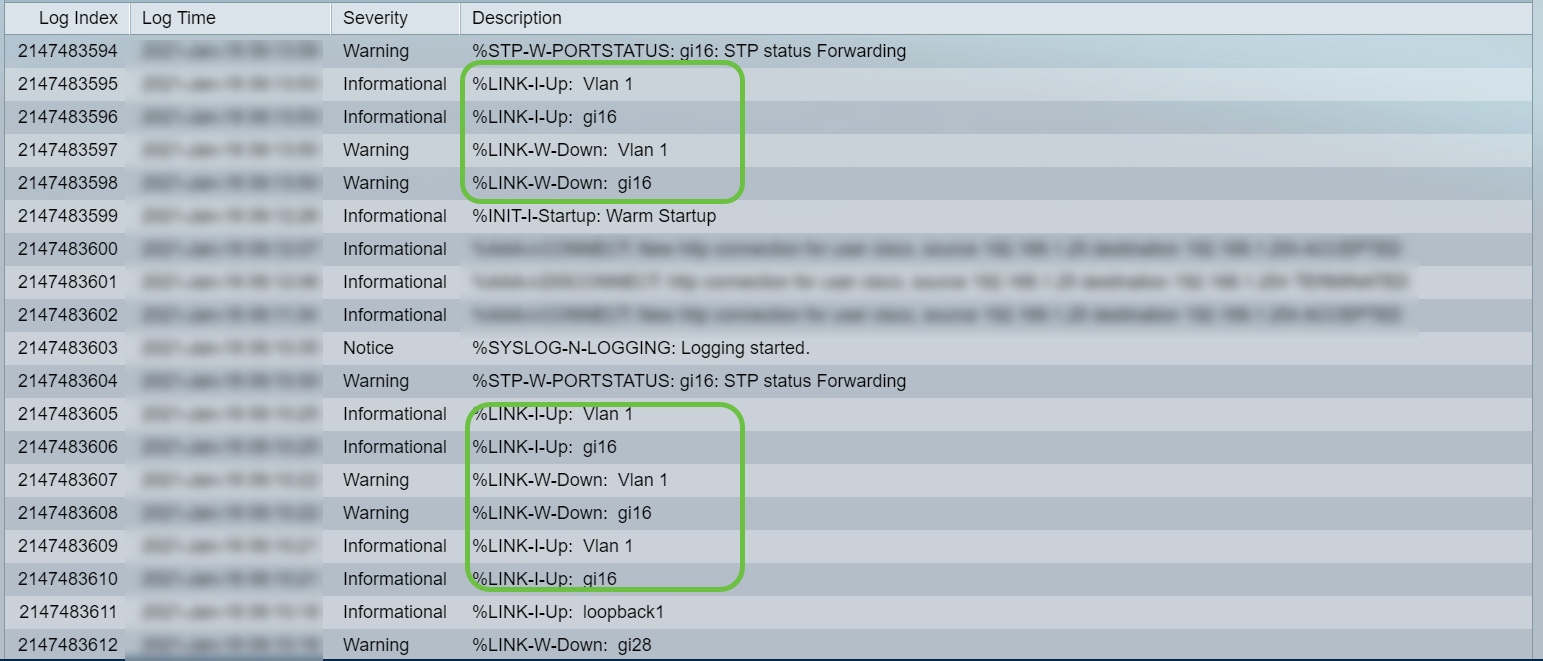
检查设备的物理和硬件,包括电缆
链路抖动的常见原因通常与电缆损坏、不受支持或非标准电缆或小型封装热插拔(SFP)或其他链路同步问题有关。测试端口上使用的以太网电缆和电缆是否有问题。确保您的设备是最新固件。
第 1 步
尝试更改电缆和显示器。如果问题仍然存在,请继续步骤2。
步骤 2
转到状态和统计>诊断>铜缆测试。
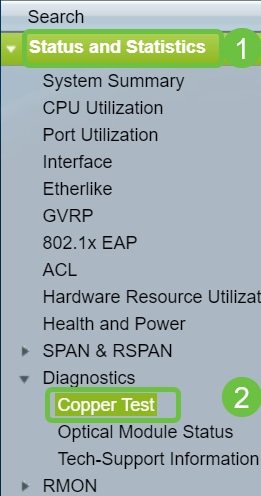
步骤 3
从下拉菜单中选择Port。在本例中,选择了GE16。单击“Copper Test(铜缆测试)”。
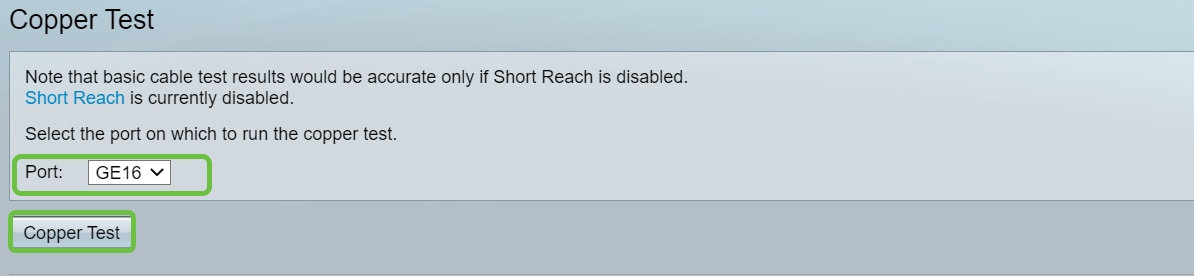
步骤 4
系统将显示警告。请注意,端口将在短时间内关闭。选择 OK。
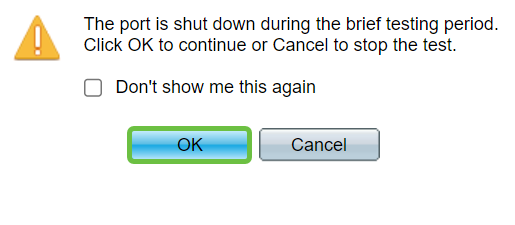
步骤 5
将显示测试结果。如果它表示“OK(正常)”,则很可能不是电缆。如果结果不正常,请更改电缆并重复铜缆测试以确认电缆不是电缆。
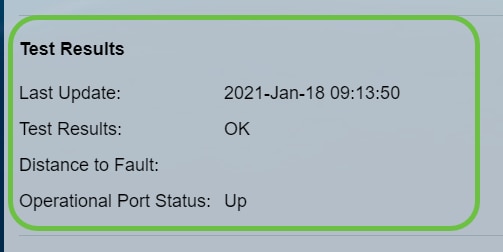
分析拓扑
要确认这是交换机上的物理问题而不是配置问题,您需要分析连接到交换机的设备。应检查以下内容:
- 哪些设备连接到交换机?
- 哪些端口导致了问题,哪些设备连接到这些端口?
- 是端口还是设备?
— 分析连接到交换机的每台设备。您是否遇到过这些设备的任何问题?
— 通过连接其他设备并验证问题是否仍然存在来测试端口。
— 查看设备是否导致另一端口上的问题。
— 确定它是端口还是设备确定如何继续故障排除过程。
— 如果是设备,您可能需要联系该设备的支持管理人员。
— 如果确定是端口,则是时候检查问题是与配置还是物理配置有关。
如何配置链路抖动预防
链路抖动预防可最大限度地减少对交换机和网络运营的中断。它通过自动将遇到过多链路抖动事件的端口设置为err-disable状态端口来稳定网络拓扑。此机制还提供调试和查找抖动根本原因的时间。系统会发送系统日志消息或简单网络管理协议(SNMP)陷阱,以发出有关链路抖动和端口关闭的警报。只有在系统管理员明确启用时,接口才会再次激活。有关基于CLI的说明,请参阅“通过CLI在交换机上配置链路抖动防御设置”。
第 1 步
登录到交换机的图形用户界面(GUI)。
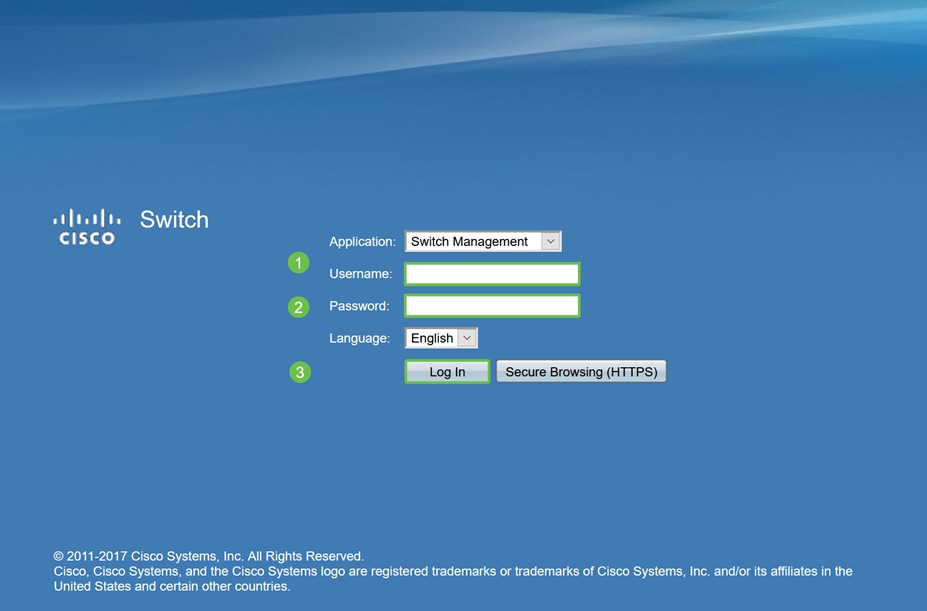
步骤 2
选择“高级显示模式”。

步骤 3
转至“端口管理”>“端口设置”。
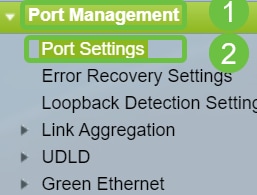
步骤 4
在“端口设置”页面上,选中“启用”框,启用“链路抖动防御”。单击 Apply。

步骤 5
Click Save.
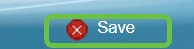
禁用节能以太网(EEE)
检查拓扑、设备并启用链路抖动防御后,您是否仍在经历链路抖动?尝试禁用节能以太网(EEE)。 EEE的目的是以太网链路具有空闲时间和节省能源的机会。但是,并非所有设备都与EEE 802.3AZ兼容,禁用它可能是最佳操作方法。
第 1 步
登录到交换机GUI。
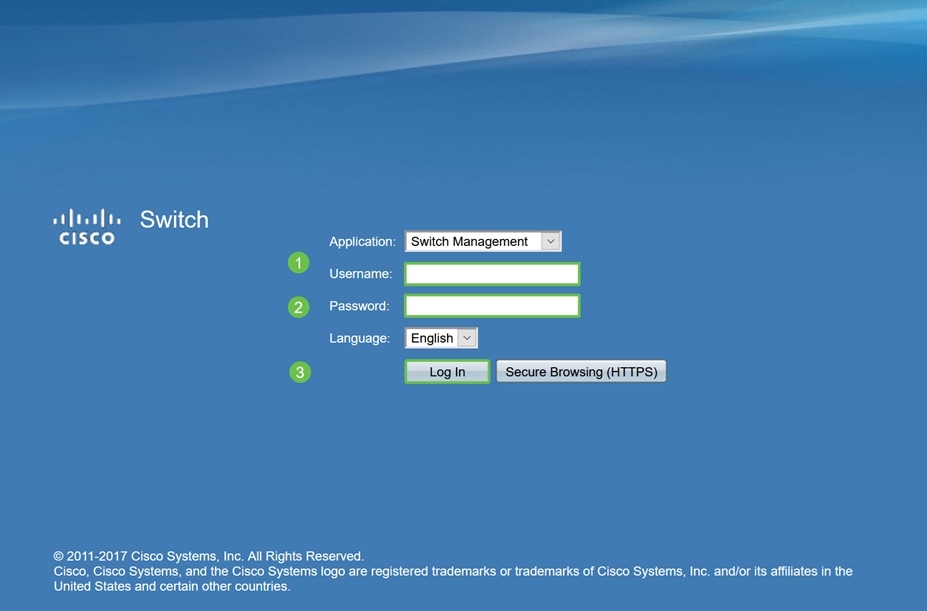
步骤 2
选择“高级显示模式”。

步骤 3
转到Port Management > Green Ethernet > Properties。
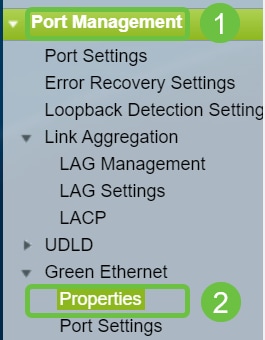
步骤 4
取消选中“启用”框,禁用802.3节能以太网(EEE)。单击 Apply。
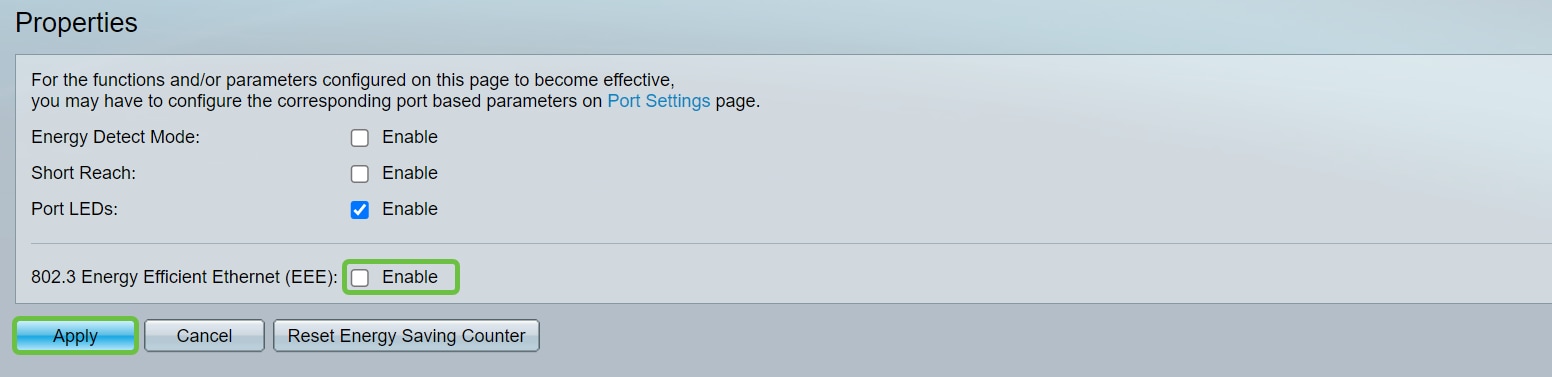
步骤 5
Click Save.
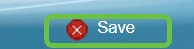
禁用Smartport
Smartport功能根据尝试连接的设备类型对交换机端口应用预配置的设置。Auto Smartport允许交换机在检测到设备时自动将这些配置应用到接口。有时,Smartport可能会错误地检测设备,这可能导致特定端口“摆动”。为防止这种情况,您可以禁用Smartport。
第 1 步
选择Smartport >属性。
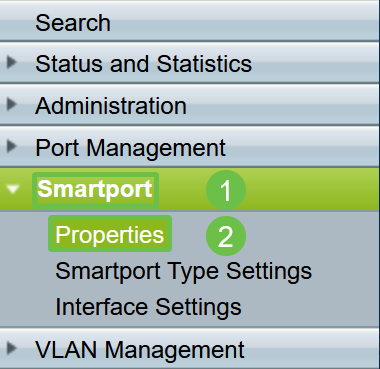
步骤 2
选择Administrative Auto Smartport旁边的Disable,以在交换机上全局禁用Smartport。单击 Apply。

这将禁用所有接口上的Smartport,但不会影响手动VLAN配置。
是否存在Smartport问题?了解如何识别、排除故障并禁用Smartport功能(如果它导致交换机问题)。
结论
在网络中,链路抖动可能会削弱网络。但是,现在有了您所学到的所有这些信息,您可以轻松诊断、预防和解决链路抖动问题。
 反馈
反馈